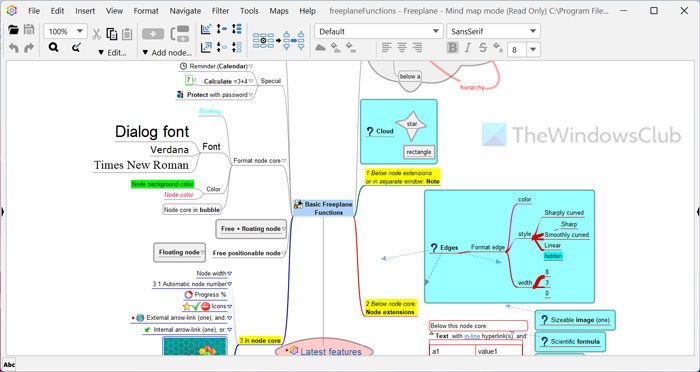Wenn Sie auf der Suche nach einem sind kostenlose Mindmapping-Software Damit Windows 11/10 Ihre Gedanken ordnen kann, sollten Sie einen Blick darauf werfen Freiflugzeug. Es verfügt über einige der besten Funktionen, die erforderlich sind. In diesem Beitrag werfen wir einen Blick auf die Funktionen, Optionen und die Verwendung.
Freeplane-Mindmapping-Software
Die Benutzeroberfläche von Freeplane ist nicht sehr modern und sieht altmodisch aus. Allerdings finden Sie fast alle wesentlichen Funktionen, um Ihre Planung zu organisieren – und das ist das Wichtigste. Die folgende Liste enthält einige der wichtigen Optionen, die Ihnen gefallen könnten:
- Benutzerdefinierte Schriftart: Die meisten Mindmapping-Programme gestatten Benutzern nicht die Verwendung einer benutzerdefinierten Schriftart und bleiben bei der Systemschriftart. Sie können in dieser Software eine manuell installierte Schriftart verwenden, damit sie gut aussieht.
- Passwortgeschützte Karte: Manchmal müssen Sie möglicherweise einen Plan sperren. Wenn ja, können Sie diese Funktionalität nutzen.
- Export: Nicht alle Tools ermöglichen Benutzern den Export einer Karte im Standardbildformat, Freeplane jedoch schon. Sie können Ihre Mindmap in verschiedenen Formen exportieren, z. B. .jpg, .html usw.
- Druckvorschau: Oftmals müssen Sie vielleicht einen Plan ausdrucken, aber das ist aufgrund mangelnder Unterstützung nicht möglich. Freeplane ermöglicht es Benutzern jedoch, die Druckvorschau zu überprüfen und manuell auszudrucken.
- Hyperlink hinzufügen: Wenn Sie einige Hyperlinks hinzufügen müssen, können Sie dies ebenfalls tun. Zu Ihrer Information ist es möglich, Website-URLs sowie lokale Links, z. B. Dateien, Ordner usw., hinzuzufügen.
- Aufgaben und Erinnerungen hinzufügen: Während Sie in dieser Software etwas planen oder Ihre Gedanken ordnen, müssen Sie möglicherweise einige Notizen, Erinnerungen usw. hinzufügen. Wenn Sie diese Mind-Mapping-Software installieren, müssen Sie keine Notizen-App für Windows installieren.
- Add-ons: Wenn Sie die gewünschte Funktion nicht erhalten, können Sie einen Blick in das Add-on-Repository werfen.
Wie man Freeplane installiert, einrichtet und verwendet
Um mit dieser Mindmapping-Software zu beginnen, müssen Sie sie herunterladen und installieren. Nach dem Öffnen finden Sie ein Fenster wie dieses:
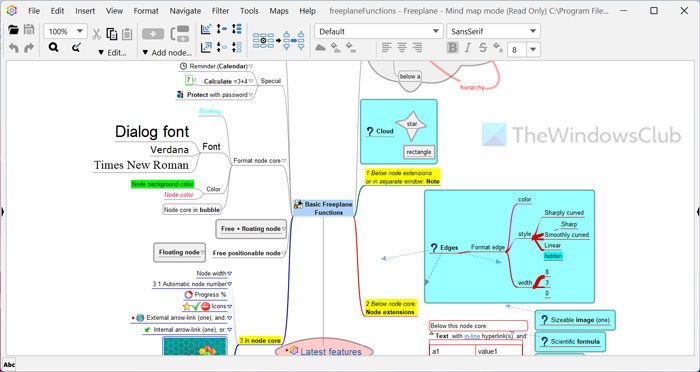
Es zeigt, wie Sie mit der Verwendung dieser Software beginnen können. Anschließend können Sie durch Klicken eine neue Karte erstellen Datei > Neue Karte oder drücken Strg+N.
Wenn Sie bereits eine Vorlage haben, können Sie auf klicken Datei > Neue Karte aus Vorlage und laden Sie die Vorlage von Ihrem Computer. Es gibt einige kleine Tutorials zu dieser Software. Sie können ihnen folgen, um zu erfahren, wie eine bestimmte Aufgabe ausgeführt wird.
Schriftart ändern: Um die Standardschriftart des Textes zu ändern, müssen Sie das entsprechende Dropdown-Menü erweitern und etwas auswählen, das Ihnen gefällt. Sie können auch die Schriftgröße ändern. Dies ist praktisch, wenn Sie die primäre Option und Zweige kategorisieren müssen.
Passwortschutz: Wenn Sie eine passwortgeschützte Mindmap erstellen möchten, müssen Sie zu gehen Datei > Neue geschützte (verschlüsselte) Karte. Danach müssen Sie ein Passwort eingeben.

Wenn Sie dieses Passwort vergessen, gibt es keine Möglichkeit, es wiederherzustellen.
Hyperlink hinzufügen: Wenn Sie Ihrer Karte einen lokalen Dateilink oder eine Website-URL hinzufügen möchten, müssen Sie zuerst den Text auswählen und zu gehen Bearbeiten > Link.
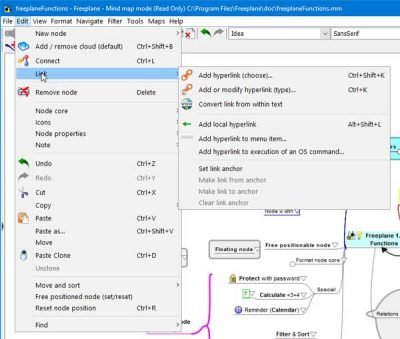
Wählen Sie anschließend aus, welche Art von Link Sie einfügen möchten, und führen Sie die Aufgabe gemäß der Anleitung aus.
Kartenhintergrund ändern: Wenn Ihnen der weiße Hintergrund nicht gefällt, können Sie ihn durch einen anderen ersetzen. Es ist möglich, ein Bild einzufügen, eine Volltonfarbe auszuwählen usw. Gehen Sie dazu zu Format > Kartenhintergrund.
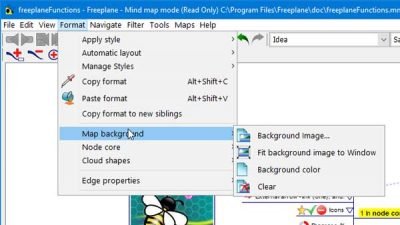
Wählen Sie nun aus, was Sie hinzufügen möchten.
Aufgaben und Erinnerungen: Wenn Sie Notizen, Erinnerungen usw. hinzufügen möchten, können Sie zu navigieren Extras > Aufgaben und Erinnerungen verwalten. Anschließend finden Sie ein Fenster, in dem Sie alles hinzufügen können, was Sie möchten.
Speichern/Exportieren: Wenn Sie die Mindmap als Standardbilddatei oder in einem anderen Format speichern möchten, können Sie dies ebenfalls tun. Dazu müssen Sie alles in Ihrer Karte fertigstellen, gehen Sie zu Datei > Karte exportieren.
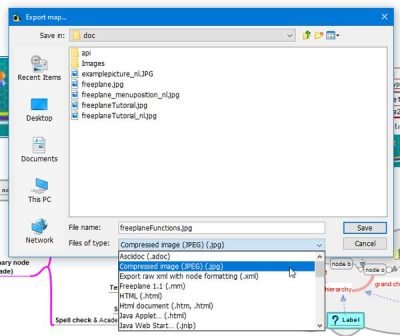
Danach müssen Sie ein Format auswählen Dateien des Types Dropdown-Menü und klicken Sie auf Speichern Taste.
Freeplane bietet auch einige Optionen, die Sie von dort aus erkunden können Präferenzen Panel. Sie müssen STRG+Komma drücken, um es zu öffnen. Die wichtigste Option ist die Schauen und fühlen. In diesem Bereich können Sie die Benutzeroberfläche von Freeplane ändern. Sie können verschiedene Optionen finden, z. B. Nimbus, Metall, Motiv usw.
Ich habe dieses Tool über VirusTotal laufen lassen und ein Ergebnis von 1/69 erhalten – ein falsch positives Ergebnis, da bin ich mir sicher! Wenn Ihnen diese Software gefällt, können Sie sie bei herunterladen Download-Seite.
Wofür wird Freeplane verwendet?
Freeplane kann für verschiedene Zwecke eingesetzt werden – hauptsächlich wird es jedoch als Mindmapping-Software eingesetzt. Mit anderen Worten: Sie können mit Hilfe von Freeplane Ihre Gedanken ordnen, alles an einem Ort aufschreiben, eine Baumkarte erstellen usw. Ganz gleich, ob Sie Student oder Geschäftsmann sind oder eine Party oder etwas anderes planen möchten, Sie können diese Anwendung auf jeden Fall nutzen.
Wie erstellt man eine Mindmap auf Freeplane?
Um eine Mindmap auf Freeplane zu erstellen, müssen Sie zuerst die App installieren. Klicken Sie dann auf die Option „Datei“ und wählen Sie „ Neue Karte Option zum Erstellen einer leeren Karte oder zum Erhalten einer leeren Schnittstelle. Alternativ können Sie das auswählen Neue Karte aus Vorlage Option auch. Anschließend können Sie irgendwo auf der Seite klicken und mit dem Hinzufügen neuer Punkte gemäß Ihren Anforderungen beginnen.
Mindmapp und Freemind sind zwei weitere kostenlose Mindmapping-Tools für Windows, die Sie sich vielleicht ansehen sollten.